惠普笔记本恢复出厂设置的方法主要有以下几个步骤:1. 备份数据;2. 进入恢复环境;3. 执行恢复操作。在这里,最关键的一点是进入恢复环境。用户可以通过关机后按下F11键来访问恢复环境。在开机时,连续按下F11键,直到看到“选择一个选项”的界面。在这个界面中,选择“故障排除”选项,进入“恢复此电脑”,按照提示进行后续操作。这样可以确保系统恢复到出厂状态,尽量减少数据丢失的风险。
一、备份数据的重要性
在进行恢复出厂设置之前,备份数据是非常重要的一步。恢复出厂设置将删除所有用户数据,包括文档、图片和应用程序设置。用户应将重要文件备份到外部硬盘、云存储或其他安全的地方,以防数据丢失。备份邮件账户设置和浏览器书签等信息也非常必要,恢复后能够快速恢复工作环境。
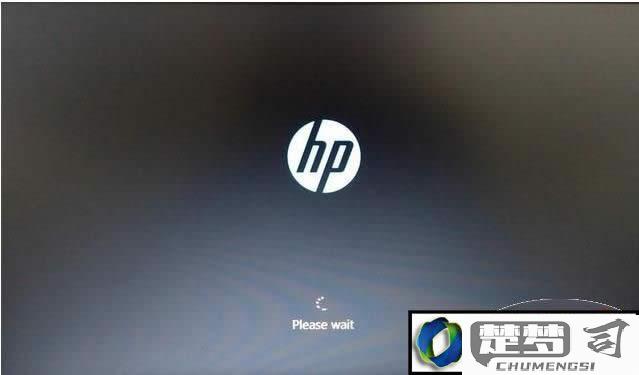
二、恢复过程中的事项
在进入恢复环境后,用户需要仔细阅读每一步提示。选择“恢复此电脑”将会有两个选项:保留我的文件或删除所有内容。希望保留个人文件,可以选择前者,但系统和应用程序设置将会清除。选择删除所有内容,所有数据将被删除,恢复过程更加彻底。用户应自身需求做出选择。
三、恢复完成后的设置
恢复出厂设置完成后,系统会重新启动,并进入初始设置界面。用户需要重新设置操作系统,包括语言、地区、Wi-Fi连接等。安装必要的驱动程序和更新也是非常重要的步骤,以确保系统的正常运行。用户还应考虑恢复备份的数据,尽量恢复到之前的使用状态。
相关问答FAQs
问:恢复出厂设置会删除所有数据吗?
答:恢复出厂设置会删除所有用户数据,包括文档、应用程序及其设置。选择保留我的文件,只有应用程序和系统设置会被删除,个人文件将被保留。
问:如何备份我的数据?
答:用户可以将数据备份到外部硬盘、USB闪存驱动器或使用云存储服务(如Google Drive、Dropbox等)进行备份。确保备份过程中没有遗漏重要文件。
问:恢复出厂设置后,如何重新安装应用程序?
答:恢复出厂设置后,用户需要手动重新安装所需的应用程序。可以通过访问应用程序的官网下载最新版本进行安装。
